목차
티스토리 블로그 생성 후 구글과 네이버에 검색 노출되게 하는 방법이 있다는 걸 최근에 알게되어 기술함
구글은 구글 서치 콘솔에 내 블로그를 등록하면 되고 네이버는 네이버서치어드바이저에 등록하면 된다.
블로그의 RSS를 구글과 네이버의 검색엔진에 제공을 해서 내 블로그를 노출시키는 것이다.
구글링 한 다음 RSS 설정은 아래처럼 했다.(RSS 갯수는 처음엔 10개로 되어 있다.)
구글 서치 콘솔과 네이버서치어드바이저 작업 하기전 아래처럼 사전에 설정해야 한다.
블로그 관리자 페이지 > 관리 > 블로그 > 기타 설정
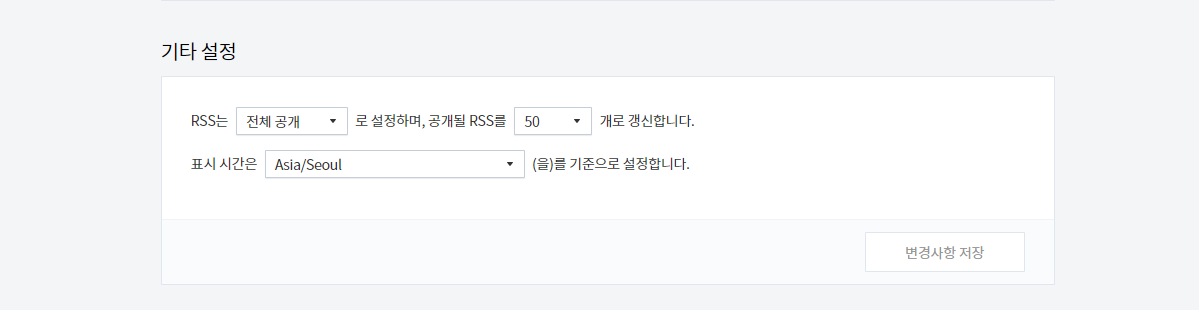
내 블로그의 rss는 블로그 뒤에 /rss를 붙이면 된다, 아래처럼 xml로 표시된다.
저 rss를 구글과 네이버 검색엔진이 찾을 것이다.

1. 구글 서치 콘솔

티스토리에서 플러그인 형식으로 연동하면 간단하다.

이미 연동이 되어 있어서 캡쳐로 대신한다.
설정 방법에 나온대로 진행하면 되는데 반드시 허용을 3개 다 해줘야 한다.

이러면 끝이다, 구글 서치 콘솔에 가면 아래처럼 조회가 가능하다.

여기에서 검색어도 조회가 된다.

그리고 최초에는 새 사이트맵에 내 블로그의 rss와 sitemap.xml을 추가해야 한다.(아래 참조)

2. 네이버서치어드바이저
네이버 서치 어드바이저 접속 후 웹마스터 도구 선택(로그인 필요)

아래처럼 사이트 등록에 내 티스토리 URL을 입력 후 엔터를 누른다.

그러면 사이트 소유확인을 하게 되는데 HTML 태그를 선택 후
해당 meta tag를 메모장에 복사 해 놓는다.

블로그 관리자 페이지 > 플러그인에서 "메타" 검색 후 메타 태그 등록 선택

메모장에 붙여 놓은 메타 태그를 아래처럼 플러그인에 등록 후 적용

다시 네이버서치어드바이저로 돌아와서 소유확인 선택을 하면 소유확인이 된다.
그리고 아래처럼 블로그의 RSS를 제출해야 한다.
아래처럼 RSS URL란에 블로그 주소뒤에 /rss를 붙인 후 확인을 누른다.

그리고 사이트맵 제출을 해야 한다.
사이트맵 URL에 아래처럼 블로그 뒤에 /sitemap.xml 입력 후 확인을 누른다.

이제 완료되었고 사이트 간단 체크를 통해서 검색 최적화를 체크한다.

URL에 블로그 주소 입력(https:// 포함한 주소)
URL 조회 후 아래처럼 초록색으로 나오지 않고 빨간색으로 나오는 건 체크 후 수정해야 한다.
내 경우는 Open Graph 제목/설명이 80자를 넘어서 빨간색으로 표시되어서 수정 했다.

이제 네이버에서도 내 블로그가 노출 될 준비가 되었고 언제부터 유입되는지 확인 해보겠다.
'일상다반사 > 알쓸신잡' 카테고리의 다른 글
| [중고판매] 민팃(Mintit) 중고 아이폰 판매 (35) | 2022.11.19 |
|---|---|
| [연말정산] 홈택스 연말정산 방법... (2) | 2022.11.19 |
| [티스토리] 티스토리 네이버 검색어에 노출/유입 (0) | 2022.11.19 |
| [일상] 위/대장 내시경 후기(feat. 용종 제거) (0) | 2022.11.18 |
| [상식] 능지처참/거열형 (0) | 2022.11.18 |


댓글